Устанавливаем пароль на биос в пк или ноутбуке. Как легко сбросить пароль BIOS на ноутбуке
Невзирая на то, что BIOS
является мощным средством защиты, существуют способы обхода установленного в ней пароля.
Иногда любопытные или стремящиеся максимально защитить свои данные пользователи ставят пароли на всём, на чём только можно, но нередко эти пароли ими забываются. Тяжело переносится забытие пароля на BIOS (пароль на загрузку системы
), зачастую это может привести к покупке новой материнской платы, однако этого можно избежать воспользовавшись слабостями архитектуры построения ЭВМ и преднамеренно оставленными разработчиками «чёрными ходами».
Способ 3 - Инженерный пароль
Заключается во вводе вместо забытого пароля BIOS инженерного пароля для данной системной платы:
| AWARD | |
|---|---|
| _award | Condo |
| 01322222 | d8on |
| 589589 | HLT |
| 589721 | J262 |
| 595595 | J332 |
| ALFAROME | J64 |
| Ally | Lkwpeter |
| ALLY | LKWPETER |
| aLLy | Pint |
| aPAf | PINT |
| AWARD PW | SER |
| AWARD SW | SKY_FOX |
| AWARD_SW | SYXZ |
| Awkward BIOSTAR | TTPTHA |
| CONCAT | ZJAAADC |
| AMI | |
|---|---|
| A.M.I. | CONDO |
| AAAMMMIII | HEWINTT RAND |
| AMI | LKWPETER |
| AMI?SW | PASSWORD |
| AMI_SW | SER |
| BIOS | |
Однако стоить помнить, что данные пароли работают только на BIOS версии 4,55G и ниже (класс системных плат до i845P чипсета ).
Способ 4 - Вспомним старину
Ещё один из методов сброса пароля заключается в использовании среды DOS. Для этого необходимо загрузиться в среду DOS (чистую DOS , а не эмулированную из-под Windows ) и ввести такие команды:
* AWARD
и AMI BIOS
:
DEBUG
-O 70 17
-O 71 17
Q
* Phoenix BIOS
:
DEBUG
-O 70 FF
-O 71 FF
Q
Помимо данного метода существуют программы определения или сброса пароля BIOS из среды ОС. Например: amikrack.exe и awardcrack.exe и прочие, но для их использования необходимо иметь доступ к ОС, что проблематично, если стоит пароль на дальнейшую загрузку после тестирования железа ПК.
Пароль на вход в Windows мешает посторонним входить в учётную запись пользователя. Но он не препятствует доступу к настройкам BIOS, с помощью которых можно навредить компьютеру или просто разблокировать вход в Windows. Чтобы защитить устройство от этих проблем, установите дополнительный пароль на BIOS. Это займёт у вас несколько минут.
Прежде всего вам нужно попасть в меню BIOS. Для этого в первые секунды включения компьютера нажимайте, пока не появятся настройки, специальную клавишу. Это может быть F1, F2, F8 или Delete - в зависимости от производителя материнской платы. Обычно нужная клавиша отображается внизу экрана при .
Затем найдите настройки со словом Password. Оформление и расположение разделов BIOS отличаются на разных компьютерах, поэтому нужные опции вам придётся отыскать самостоятельно. Чаще всего пароль можно менять в разделе Security. Возможно, на вашем ПК установлен не классический BIOS, а графическая оболочка UEFI. В таком случае алгоритм действий не будет отличаться.
Когда найдёте настройку c названием вроде BIOS Setting Password, воспользуйтесь ею, чтобы установить пароль. Система будет запрашивать его, если кто-то попытается войти в BIOS.
Httpshiriskumar.blogspot.com
Запишите куда-нибудь новый пароль, чтобы не забыть, или хорошо запомните его.
Ваша версия BIOS может поддерживать не один, а два типа паролей. В таком случае вы увидите настройки со словами User Password (пароль пользователя) и Administrator Password (пароль администратора) и сможете задать любой из них.

Если установите Administrator Password, то система будет запрашивать пароль только при входе в меню BIOS. Выберите этот вариант, если не желаете, чтобы посторонние могли менять настройки.
Если установите User Password, то запрос пароля будет появляться всегда при запуске компьютера (не путайте с ). Этот вариант не только защищает настройки BIOS, но также не позволяет злоумышленникам использовать для сброса пароля Windows и . Используйте User Password, если опасаетесь таких вмешательств.
Когда настроите пароль, отыщите в меню BIOS пункт Save And Exit (обычно запускается клавишей F10), чтобы сохранить изменения и перезапустить компьютер. Если в будущем захотите отключить защиту, снова найдите настройки пароля и вместо новой комбинации оставьте пустую строку.
Пароль BIOS не гарантирует абсолютную безопасность, но заметно усложняет взлом. Чтобы обнулить такую защиту, недоброжелателю придётся вскрывать корпус и копаться внутри компьютера.
Многие интересуются таким вопросом, как установка и снятие защиты на устройстве с установленной седьмой версией "Виндовс". Прочитав инструкцию, изложенную ниже, вы сможете понять, как поставить пароль на ноутбук и как снять его с помощью настроек BIOS.
Что нужно знать в первую очередь?
Сначала необходимо разобраться, для чего нужен код в этой системе, и насколько он способен защитить ПК или ноутбук от взлома. Пароль, который устанавливается непосредственно в BIOS, защищает компьютер гораздо эффективнее, чем это делает пароль, установленный в операционной системе. Защиту, которая была установлена в ОС, можно взломать при помощи программ, специально для этого предназначенных, а установки в системе BIOS так легко не вскрыть.
Как работает пароль в BIOS?
Защита, которую вы устанавливаете непосредственно в BIOS, запрашивает информацию о пароле непосредственно сразу после того, как вы включаете ваш ноутбук. Если вам необходимо зайти в настройки BIOS и изменить их, также необходимо вводить пароль. Без ввода пароля у вас не получится даже запустить загрузочный диск, и это большое достоинство. Уточним сразу, что снять такую защиту достаточно легко, но для этого нужно будет вскрывать системный блок, а если у вас ноутбук - разбирать его.

Как поставить пароль на ноутбук в BIOS?
В первую очередь необходимо исследовать один момент - блокировку ноутбука и непосредственно системы BIOS при помощи пароля.
Перезагрузите ноутбук с помощью системного меню. Как только он начинает запускаться, снова зайдите в BIOS. Для этого необходимо нажать клавишу Del. Если вы ее нажимаете, а ничего не происходит, ознакомьтесь с инструкцией к вашему устройству - возможно, у вас заданы по умолчанию какие-либо специальные параметры.
На самом деле, BIOS может быть различным на разных устройствах. В этой статье-инструкции, как поставить пароль на ноутбук, рассматривается стандартный вариант, который стоит на большинстве гаджетов.
Итак, у вас получилось войти в программу, и сразу же на главном экране вы должны выбрать пункт меню «BIOS Setting Password». Затем следует нажать, как обычно, клавишу ввода.
После того как вы вошли в этот пункт, появляется окно на экране, в котором вы должны ввести заранее обдуманный пароль (в стандартном варианте BIOS он может быть не более шести букв), и снова нажать клавишу ввода.
После нажатия перед вами появится еще одно окно, в котором необходимо набрать подтверждающий вариант пароля еще один раз, и снова нажать клавишу ввода. Сразу же после подтверждения отобразится еще одно окно, в котором будет указано «Password installed». Это означает, что установка защиты выполнена успешно. И опять нажимаем клавишу «Ввода».
Задача выполнена, и пароль установлен. Но у многих этот код нужно вводить только при заходе непосредственно в BIOS. А ноутбук включается не запрашивая его. Если вы хотите, чтобы пароль запрашивался при включении устройства, то необходимо выполнить еще одну небольшую операцию.

Как сделать более глубокие настройки
В появившейся вкладке нужно выбрать пункт «Advanced BIOS Features» и подтвердить правильность своего выбора клавишей ввода. Когда вы вошли в эту вкладку, найдите пункт «Password Check». В стандартной вариации BIOS, как правило, установлен параметр «Setup». Он означает, что пароль будет запрашиваться только тогда, когда вы будете заходить в BIOS. Замените этот параметр на «Always». Это можно сделать при помощи кнопки «Enter» и выбрав нужный пункт. Только после этого инструкция "как поставить пароль на ноутбук" будет считаться выполненной. Теперь компьютер будет спрашивать пароль не только при входе в BIOS, но и при включении самого компьютера.

Как сохранить изменения на устройстве?
А теперь самый важный момент - сохраните сделанные изменения. Для этого нужно нажать на клавиатуре кнопку F10 и, как обычно, нажать на клавишу ввода «Enter». Ноутбук автоматически перезагрузится, а при запуске на экране появится окно, в котором вы должны будете ввести ранее придуманный пароль. Вводим его и нажимаем клавишу ввода. Вот теперь ваш гаджет надежно защищен, и убрать эту защиту сможет только сброс пароля на ноутбуке.
Как отменить сделанные настройки
Не думайте, что удаление пароля приравнивается ко взлому. Это простое изменение настроек на вашем устройстве. Причиной удаления чаще всего является его ненадобность или же неудобство сохраненных параметров.
Говоря о том, как сбросить пароль на ноутбуке, следует отметить, что начальные операции все одинаковы - необходимо зайти в BIOS и выбрать пункт«BIOS Setting Password». На экране появляется окно, в котором вы не должны ничего вводить. После этого стандартно нажимаем клавишу ввода. После этого шага вы увидите окно, в котором будет указано «Password uninstalled». Это означает, что вопрос о том, как снять пароль на ноутбуке, решен, и код деактивирован. Теперь нажимаем клавишу ввода снова. Не забывайте сохранить полученные изменения клавишей F10 и «Enter». После выполнения этих простых шагов пароля больше не будет на вашем устройстве.

Взлом или сброс защиты в BIOS
А теперь стоит рассмотреть и щекотливый вопрос о том, как убрать пароль на ноутбуке с помощью сброса или взлома. Стоит отметить, что применять этот способ по отношению к другим устройствам не нужно, это применимо только к вашему гаджету, на случай, если вы забыли свои сохраненные параметры. Для того чтобы сбросить пароль BIOS на устройстве, необходимо сбросить все его настройки к заводскому состоянию.
Выполняя вышеуказанные инструкции, читайте все очень внимательно и ничего не перепутайте. В противном случае придется переустанавливать полностью всю операционную систему. А это стоит денег и займет много времени, что в любом случае крайне нежелательно.
Всем привет сегодня расскажу как я делаю сброс пароля bios, если появляется вот такая необходимость. Расскажу как физические способы так и программные, у всех свои плюсы. Кто может оказаться в такой ситуации, по идее да кто угодно, так как в последнее время вендоры производящие оборудование, все больше пользуются такой возможностью, так, что по мимо новой техники, вам при покупке б.у. компьютера или ноутбука, так же может посчастливиться познакомиться с данной ситуацией, может быть вами даже будет куплена программа дешифратор bios кода.
Бывают случаи когда люди пытаются достичь максимальной безопасности или наоборот сделать пакость, ставя пароль на вход в BIOS. Напомню биос это микропрограмма, которая помогает вашему железу взаимодействовать друг с другом, это если так поверхностно. Имея доступ к BIOS вы по сути получаете доступ к мозгам вашего ноутбука или компьютера, именно в нем делаются настройки железа или выставляются приоритеты загрузки для установки системы с флешки или загрузка с PXE сервера . Естественно если это компьютер организации, то служба безопасности может потребовать, чтобы системный администратор поставил там пароль, для особо любознательных, или может ситуация быть,что производители железа могут блокировать туда доступ, а вам нужно перепрошить bios , ситуации бывают разные. Главное, что стоит задача произвести и вы как инженер обязаны это уметь.
Способы сброса биос
Существует два способа, сброса CMOS-память. Напомню CMOS-память (Complimentary Matal-Oxide-Semiconductor - Комплиментарный Металло-Оксидный Полупроводник), нужна биосу, чтобы в ней хранить данные, которая требует постоянной подпитки батарейкой, установленной на материнской плате.:
- это физическое воздействие на железо
- с помощью утилит
И так при попытке зайти в BIOS вы видите вот такие картинки


Программный сброс пароля bios
Мне поможет бесплатная утилита командной строки под названием cmospwd-5.0. Скачать cmospwd-5.0 можно по ссылке.
Выбираете папку windows в ней, зажимаете кнопку Shift и жмете правым кликом по ней, далее выберите пункт меню Открыть окно команд

посмотрим синтаксис утилиты с помощью ключа /?
cmospwd_win.exe /?

Теперь сбросим CMOS bios
cmospwd_win.exe /k
Введем цифру 1.

Данную утилиту можно загрузить и из под DOS, можете ее поместить в ISO с DOS , как это сделать читайте по ссылке слева.
Утилита подойдет для данных версий bios
- ACER/IBM BIOS
- AMI BIOS
- AMI WinBIOS 2.5
- Award 4.5x/4.6x/6.0
- Compaq (1992)
- Compaq (New version)
- IBM (PS/2, Activa, Thinkpad)
- Packard Bell
- Phoenix 1.00.09.AC0 (1994), a486 1.03, 1.04, 1.10 A03, 4.05 rev 1.02.943, 4.06 rev 1.13.1107
- Phoenix 4 release 6 (User)
- Gateway Solo - Phoenix 4.0 release 6
- Toshiba
- Zenith AMI
С помощью утилиты debug.exe
Есть в Windows XP утилита debug.exe и лежит она в \WINDOWS\system32\debug.exe. Вы так же можете ей воспользоваться, но только в DOS варианте, как ее от туда запустить читайте по ссылке выше про ISO DOS. Скачать debug windows 7 мо на ссылке, весит она всего 20 кб.
Запускаем debug.exe и вводим для каждой версии BIOS свои коды.
- q – quit
- первое число в каждой строке – порт
- второе – число байт (в шестнадцатеричной системе)
- в окне командной строки введите exit (или просто закройте окно);
Физический сброс пароля
Как сбросить пароль bios если вышеуказанными утилитами вы не смогли сбросить пароль, то попробуйте следующие методы
- Вытащить батарейку на материнской плате и подождать пару минут. Как только вытащили, обязательно вытащите провод питания из вашего системного блока или батарею на ноутбуке, после чего нажмите на кнопку питания, у вас прокрутятся немного вентиляторы и остаточная энергия уйдет.
На ноутбуках еще можно попробовать замкнуть контакты где батарейка, только перед этим не забудьте обязательно вынуть батарею
- На большинстве системных плат вы можете обнаружить кнопку обнуления CMOS расположена она чаще всего рядом с батарейкой. Для очистки памяти CMOS необходимо замкнуть эти разъёмы, после чего включить ПК и заново выставить настройки BIOS.

или еще вот такой CMOS.

как сбросить пароль bios мастер кодами
Принцип я уже рассказывал в заметке Как сбросить пароль BIOS на ASUS . Данный метод подойдет как для ноутбуков aser или e-machine, да и других. Что делаем, включаем ваш ноутбук и пытаемся зайти в биос. Видим ввод пароля.

несколько раз вводим не верный пароль, неверным будет любой, шанс угадать мизерный.

Появляется вот такое меню, в котором вы выбираете Enter Unlock Password.

Тут от вас требуют ввести некий мастер код, ниже я научу его получать. Записываем к себе код 54697781, он нам поможет взломать пароль bios

Теперь нам нужно воспользоваться дешефраторами, я покажу вам два онлайн.
http://service.wna.ru/rus/useful/udalenie_parolya_na_noutbuke.html
Внизу в поле Введите код тут вставляем скопированный выше 54697781, у вас будет свой код.

Все видим, мы получили два мастер пароля, нижний нам подойдет, и мы теперь можем взломать пароль bios

Единственное нужно, в bios поменять пароль на пустой, делается это на вкладке Security > Set Supervisor Password.

Вводим текущий пароль, тот что мы сгенерировали, а новый оставляете пустым, далее жмете F10 и сохраняете настройки.

Существует множество опций для защиты данных на компьютере или ноутбуке. Можно, , защитить паролем свой компьютер с помощью учетной записи и заблокировать ноутбук с помощью пароля БИОС. Большинство пользователей предпочитают добавлять надежный пароль к своим учетных записям пользователей, чтобы другие не могли получить доступ к данным. Пароль для входа в систему windows является хорошей идей, но он не может помешать загружаться до экрана входа и воспользоваться обходными путями, специальными программами, чтобы узнать пароль. Еще более важным является, если кому-то удастся загрузиться с компакт-диска Linux Live или загрузочного диска Windows и мгновенно скопировать все данные на внешний диск.
Поскольку все вышеперечисленные пароли могут быть сброшены и узнаны обходными путями, то некоторые пользователи предпочитают использовать пароль БИОСа. Пароль BIOS относительно безопасен, чем пароль учетной записи пользователя, так как никто не сможет загружаться с загрузочного диска или до загрузки входа в систему Windows, не введя правильный пароль БИОС.
Опять же, пароль БИОС можно сбросить, удалив батарею CMOS на материнской плате на вашем компьютере, но тогда это не простая работа, особенно на ноутбуках и планшетах марки hp, dell, acer, asus, lenovo, samsung, toshiba. По этому разберем, как узнать или сбросить пароль BIOS на ноутбуках и планшетах, если вы забыли его и не помните. Интересно, как это работает? Уникальный мастер-пароль установлен в BIOS от OEM-производителя. Используя этот мастер-пароль, можно сбросить пароль, и получить доступ к BIOS.
Сброс пароля BIOS
Примечание: Этот метод должен работать на большинстве современных ноутбуках и компьютерах. Я пробовал на ноутбуке Acer и все сработало отлично.
- Включите ноутбук, компьютер и введите пароль BIOS несколько раз, пока вы не будете заблокированы.
- Теперь вы должны увидеть сразу технический код или номер, как ниже на рисунке или выбрать Enter Unlock Password (ввести пароль для разблокировки). В других версиях БИОС может код обозначаться по другому (System Disbled Service Tag ), но суть от этого не меняется.
- Запишите все коды на листке или на мобильном телефоне.
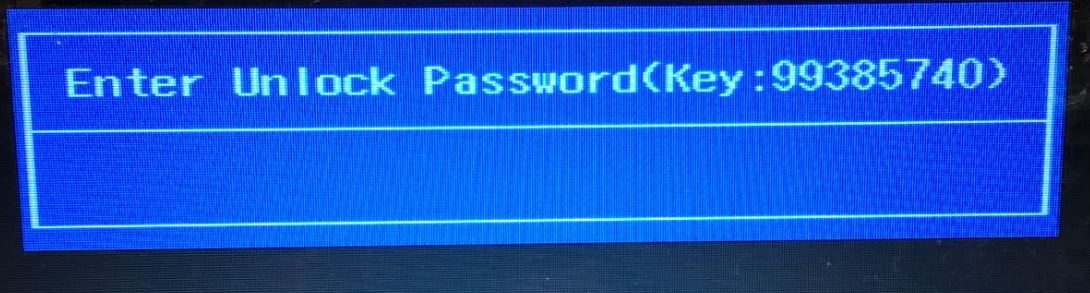
- На вашем смартфоне или другом ноутбуке посетите веб-сайт паролей БИОС , введите код, который вы видели на экране BIOS, а затем нажмите кнопку Get password. Зная производителя ноутбука, запишите пароль, если их несколько, то запишите несколько один за другим.

- Теперь зайдите заново до ввода пароля в БИОС и введите код, который вы записали уже с сайта. Далее можно перейти в настройки BIOS и убрать или поменять пароль введя этот же самый код.








